Como alterar por quanto tempo o Windows 10 exibe notificações

Por padrão, as notificações pop-up no Windows 10 permanecem por aproximadamente 5 segundos antes de serem enviadas para o Centro de Ação. Se você quiser que essas notificações permaneçam na tela por mais tempo, é uma mudança fácil de fazer. Você só precisa saber onde procurá-lo.
O Windows 10 aprimora o sistema de notificação do Windows adicionando o Action Center, uma barra lateral deslizante que mostra notificações recentes e ações práticas do sistema que você pode executar. É um recurso conveniente e que você pode personalizar muito bem. Para a maioria das pessoas, os poucos segundos que uma notificação pop-up fica na tela é boa. Afinal, você sempre pode acessar o Centro de Ação se sentir alguma falta. Mas, se você preferir que as notificações na tela sejam exibidas por mais tempo (especialmente se você tiver desativado a Central de Ações), temos a correção para você.
Você controla por quanto tempo o Windows 10 exibe notificações na tela usando um único menu drop-down, mas não é um óbvio. Em vez de ser agrupado com outras configurações de notificação, você o encontrará enterrado nas configurações de acessibilidade do Windows. Faz sentido em retrospectiva (sem dúvida), mas não temos certeza de como alguém poderia pensar em olhar para lá em primeiro lugar.
Clique em Iniciar> Configurações (ou pressione Windows + I) para abrir a janela Configurações e em seguida, clique em "Facilidade de Acesso".
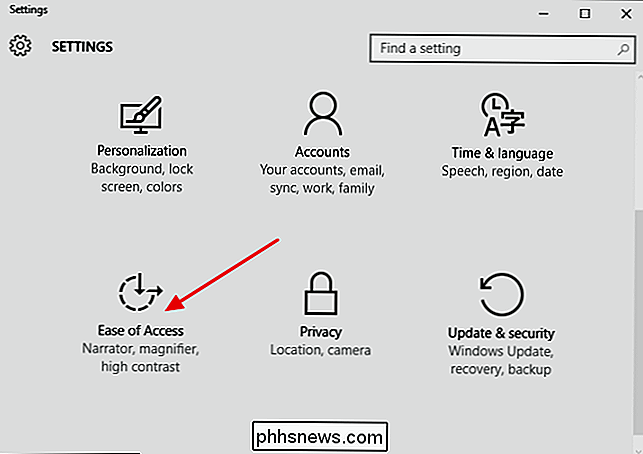
Na janela Facilidade de Acesso, selecione a guia "Outras opções" e clique no menu suspenso "Mostrar notificações para".
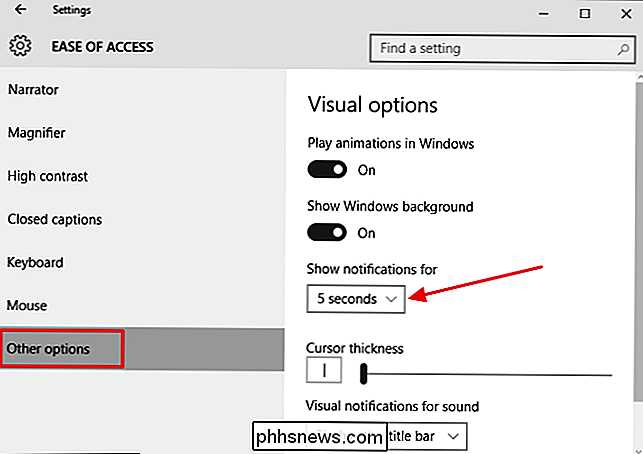
O menu suspenso permite escolher vários horários opções, variando de 5 segundos a 5 minutos. Basta escolher quanto tempo você deseja que as notificações pop-up permaneçam na tela.
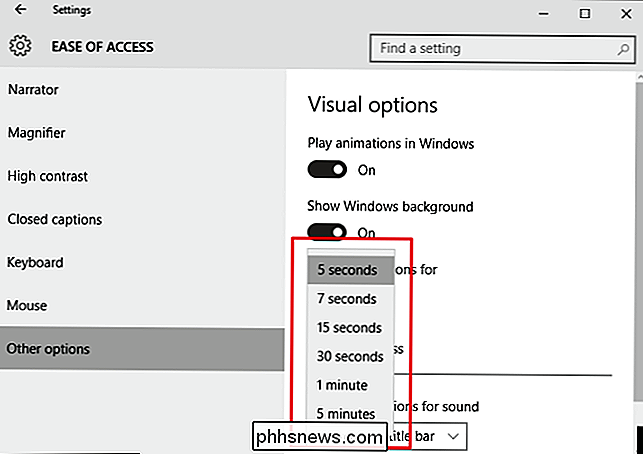
E é isso! É apenas um pequeno cenário escondido em um lugar que você nunca pensaria em procurá-lo, mas espero que seja útil.

Como corrigir olhos vermelhos no Photoshop
Se você já usou o flash da câmera para tirar uma foto de alguém em um quarto escuro, provavelmente já viu o efeito de olhos vermelhos . É onde as pupilas da pessoa parecem um vermelho vivo, em vez do preto natural. O olho vermelho era um grande problema quando você estava tirando fotos usando filme, mas, felizmente, há uma rápida correção digital.

Como reiniciar ou suspender o seu Apple TV diretamente do controle remoto
Embora você possa reiniciar o seu Apple TV ou colocá-lo em suspensão mergulhando no menu do sistema, não há necessidade de fazê-lo; você pode executar estas duas funções úteis diretamente do controle remoto Por que eu quero fazer isso? Navegar pelos menus para executar a função é tedioso. Mesmo que o Apple Remote ofereça uma experiência de usuário bastante suave em termos de navegação de menu, é muito mais rápido usar combinações simples de tecla de atalho do que clicar nas árvores de menu com o pequeno trackpad.



